3.4.5 用户账号的管理
Windows XP允许将电脑设置成多用户使用,每个用户都可以以自己的用户名和密码登录,并可使用具有个人特色的登录图标、背景图片和开始菜单等。
当某个用户完成自己的工作,需要被另一个用户使用时,可以直接在“开始”菜单中选择“注销”命令,注销当前用户,然后以另一用户名登录,十分方便。
1.添加用户账号
具体操作步骤如下:
01 打开“控制面板”窗口,单击“用户账户”类别,如图3-53所示。
02 弹出“用户账户”对话框,单击“创建一个新账户”,如图3-54所示。
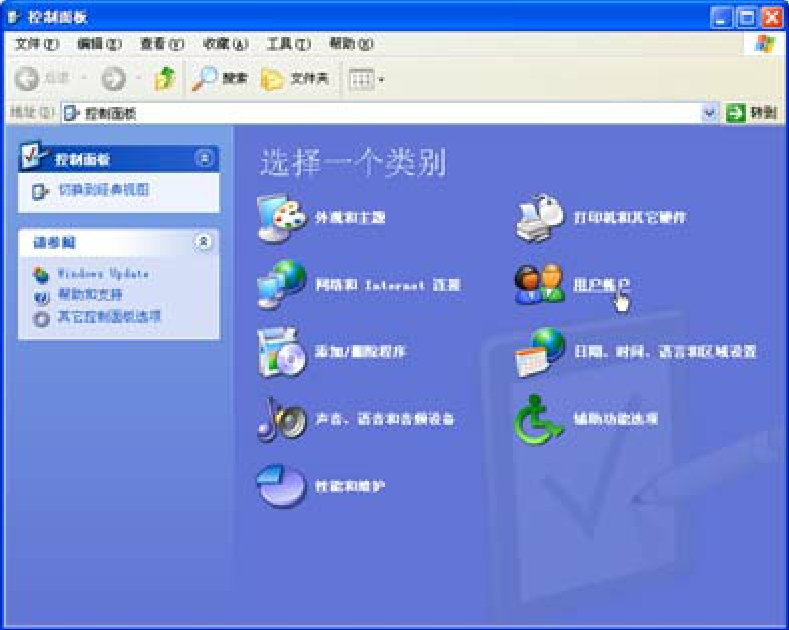
图3-53 选择用户账号管理类别
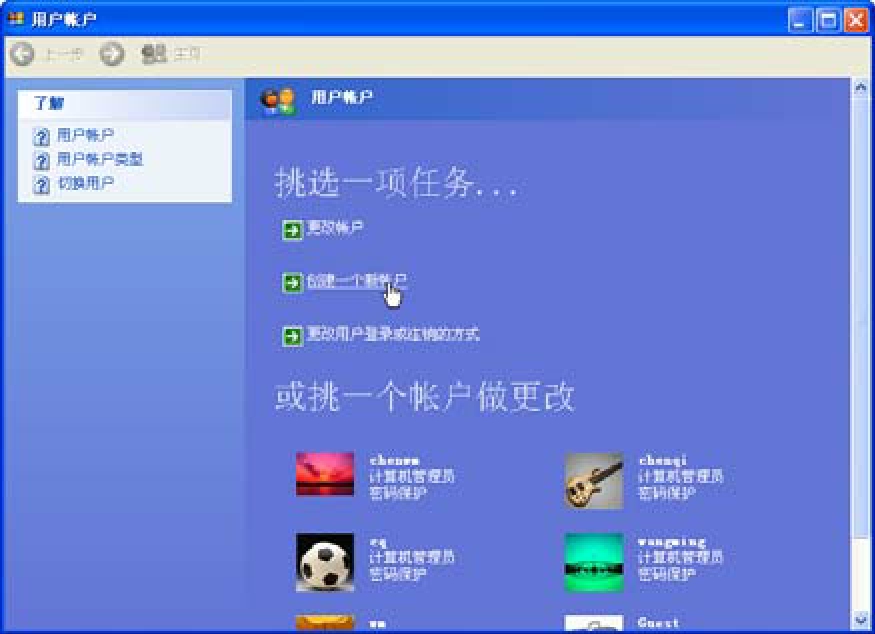
图3-54 选择添加用户任务
03 弹出如图3-55所示的窗口,在文本框中输入账户名称,单击“下一步”按钮。
04 弹出如图3-56所示的窗口,选择账户类型,单击“创建账户”按钮。
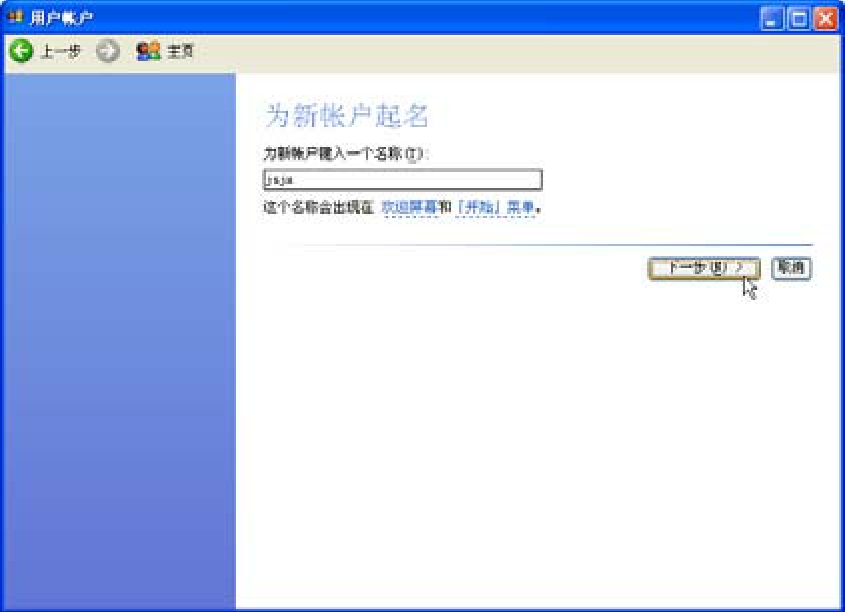
图3-55 输入账户名称
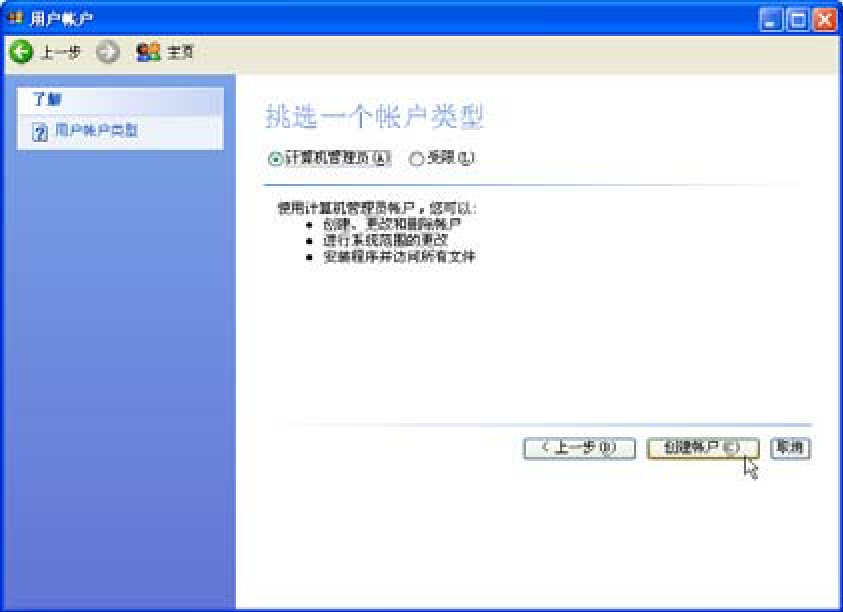
图3-56 选择账户类型
不同类型的用户账户,代表它对Windows XP行使的权限是不同的。如果是一个“计算机管理员”类型的账户,在登录后可以创建、更改、删除其他的账户,可以进行系统范围内的更改,可以安装并访问所有文件;如果是一个“受限”类型的账户,在登录后只能修改或删除自己的密码,查看自己创建的文件,在安装程序时也会受到限制。
2.更改账户属性
账户属性包括账户的名称、密码、图片以及类型等,一般来说,新建的账户是没有设置密码保护的,因此需要对新建账户更改密码属性。
具体的操作步骤如下:
01 打开“控制面板”窗口,单击一个需要更改的账户的图标,如图3-57所示。
02 弹出“用户账户”对话框,单击“创建密码”选项,如图3-58所示。
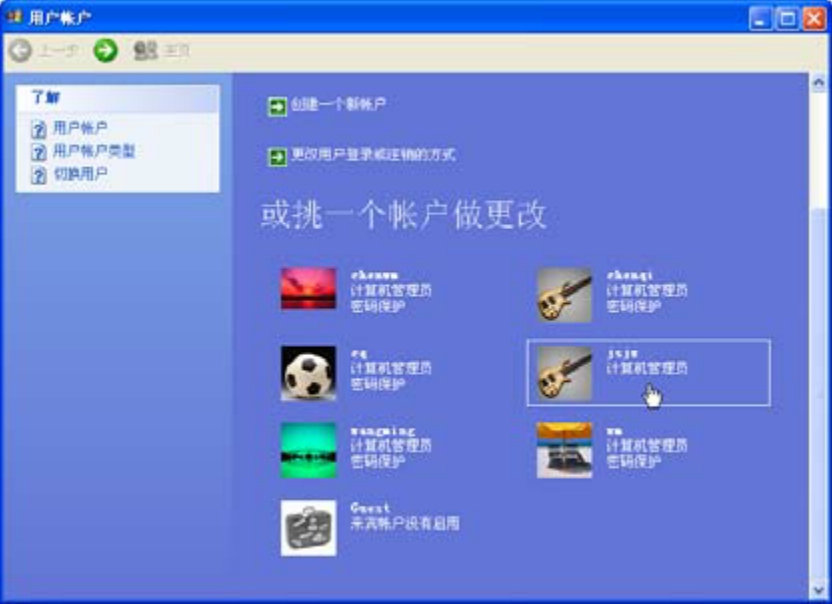
图3-57 选择要做更改的账户

图3-58 选择账户属性修改项
03 在弹出的窗口中输入密码并予以确认,然后单击“创建密码”按钮,如图3-59所示。
04 设置密码后账号显示“密码保护”提示,如图3-60所示。单击其他选项可对账户进行其他属性的更改。
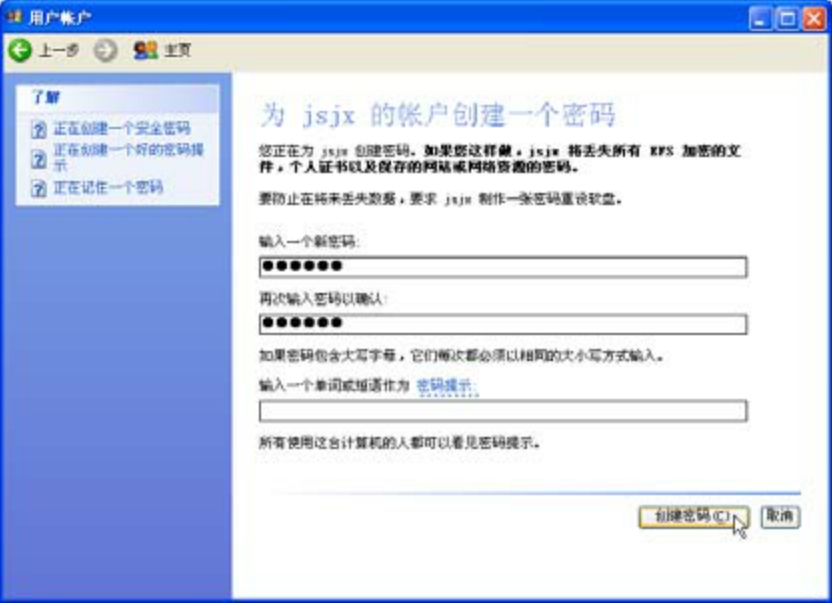
图3-59 输入密码
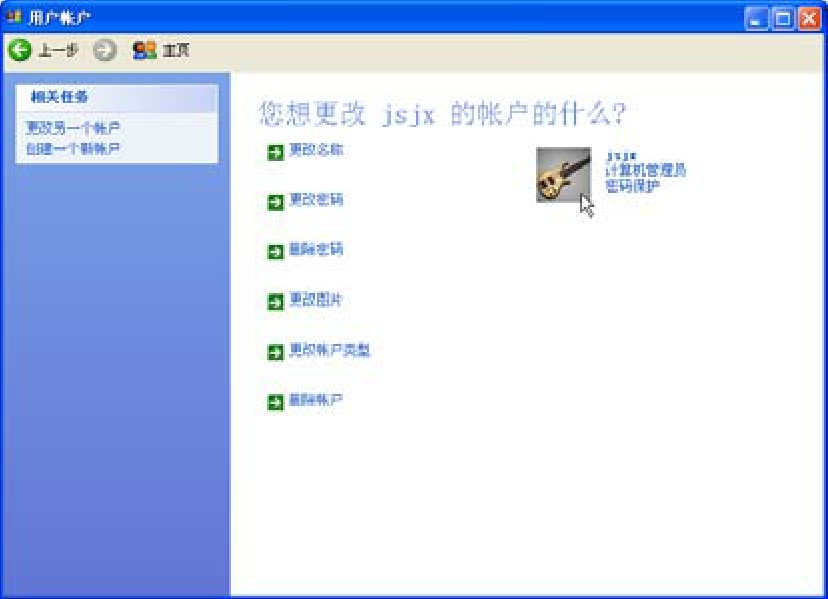
图3-60 完成用户账号密码的设置
免责声明:以上内容源自网络,版权归原作者所有,如有侵犯您的原创版权请告知,我们将尽快删除相关内容。















